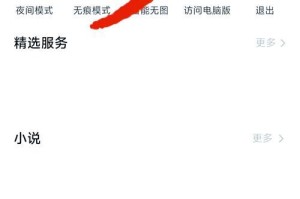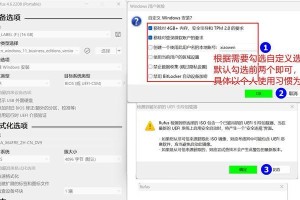在惠普笔记本上安装系统是一个基本技能,它可以帮助我们解决系统故障、升级系统等问题。本文将详细介绍如何使用惠普笔记本自带的光盘进行系统安装,让你轻松完成系统的重装或升级。
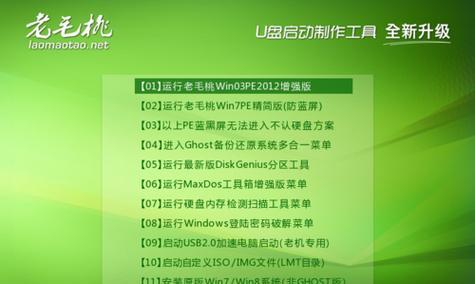
1.准备工作:确保你有一张正版的惠普笔记本光盘,并备份好所有重要文件。
2.关机并插入光盘:将惠普笔记本关机,并插入光盘驱动器。确保光盘驱动器是可用的,并且没有其他磁盘或USB设备插入。

3.开机并进入BIOS设置:按下电源按钮,然后立即按下惠普笔记本上的相应快捷键(通常是F10或F12)进入BIOS设置。
4.调整启动顺序:在BIOS设置中,找到“启动”选项,并将光盘驱动器置于启动顺序的首位。
5.保存并退出BIOS设置:保存更改后,退出BIOS设置界面。惠普笔记本将重新启动,此时系统将从光盘启动。
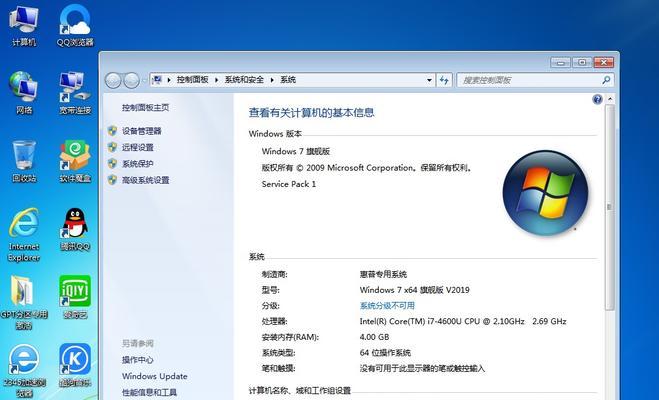
6.进入系统安装界面:惠普笔记本将自动从光盘启动,进入系统安装界面。
7.选择安装方式:根据提示选择适合自己的安装方式,可以选择全新安装或保留现有文件进行升级。
8.接受许可协议:阅读并接受惠普笔记本系统安装的许可协议。
9.选择安装位置:如果你选择的是全新安装,系统将提示你选择安装位置。可以选择默认位置或自定义位置。
10.开始安装:点击“开始安装”按钮,系统将开始复制文件并进行相关设置。
11.等待安装完成:根据系统提示等待安装过程完成。这个过程可能需要一些时间,请耐心等待。
12.完成设置:当系统安装完成后,惠普笔记本将自动重启。跟随系统的指引完成最后的设置过程。
13.更新驱动程序:安装完成后,及时更新惠普笔记本的驱动程序,以保证系统的正常运行。
14.恢复个人数据:如果你选择了全新安装,需要在安装完成后从备份中恢复个人数据。
15.安装必备软件:在完成系统安装后,及时安装必备的软件,如浏览器、办公软件等,以提高工作效率。
通过本文的教程,你学会了如何使用惠普笔记本光盘进行系统安装。掌握这个技能,可以帮助你解决系统故障、升级系统等问题,提升笔记本的使用体验。记住,在进行任何系统操作之前,一定要备份好重要文件,以免数据丢失。祝你成功安装惠普笔记本系统!